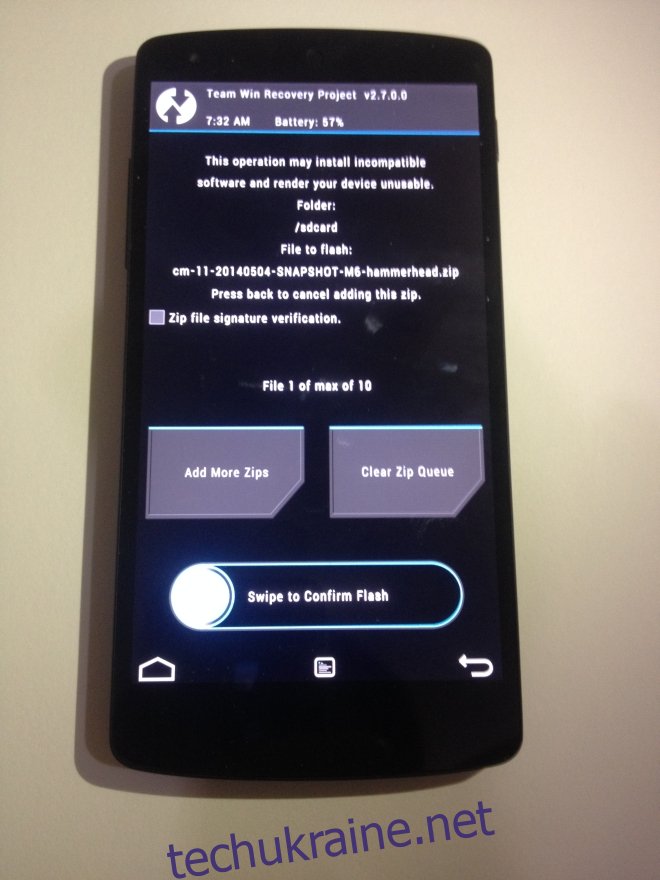Нещодавно з’явився CyanogenMod 11, і багато користувачів з нетерпінням очікували його виходу на свої пристрої. Версія M6 для Nexus 5 стала доступною відносно нещодавно. Це стало для мене чудовою нагодою отримати root-права на моєму пристрої Nexus. Нижче подано докладну інструкцію, яка є доволі простою. Більшість часу вам знадобиться лише для завантаження необхідних файлів.
Застереження: Хоча ми ретельно перевіряємо всі описані процедури, завжди існує ризик виникнення непередбачуваних проблем. Виконуйте цю інструкцію на свій страх і ризик. Ми не несемо відповідальності за будь-які пошкодження ваших пристроїв.

Необхідні умови:
Root-права на Nexus 5: Ця інструкція не включає процесу отримання root-прав. Якщо ви не розумієте, що таке root-права, радимо вам спочатку вивчити це питання, перш ніж продовжувати.
Завантаження необхідних файлів:
Вам знадобляться наступні файли:
- CyanogenMod M6 для Nexus 5: Посилання на завантаження
- Google Apps: Посилання на Google Apps
Налаштування пристрою: Ми використовували Nexus 5 з встановленим TWRP recovery.
Крок 1 – Резервне копіювання даних
Обов’язково створіть резервну копію вашого пристрою, оскільки в процесі встановлення вам доведеться скинути його до заводських налаштувань.
Крок 2 – Копіювання файлів на пристрій
Скопіюйте завантажені файли на ваш пристрій. Рекомендовано скопіювати їх у кореневу папку SD-карти. Якщо SD-карти немає, скопіюйте файли у внутрішню пам’ять пристрою.
Крок 3 – Завантаження в режим відновлення (Recovery Mode)
Вимкніть телефон. Одночасно натисніть кнопки живлення та зменшення гучності, доки на екрані не з’явиться зображення робота Android зі словом “Start” угорі. За допомогою кнопок регулювання гучності виберіть параметр “Recovery”. Натисніть кнопку живлення для підтвердження, і ваш пристрій завантажиться в режим відновлення.
Крок 4 – Скидання до заводських налаштувань
Зауважте, що ви втратите всі ваші дані: встановлені програми, фотографії, завантажені файли, текстові повідомлення тощо. Якщо ви використовуєте TWRP recovery, оберіть “Wipe”, а потім “Factory Reset”. Процес скидання до заводських налаштувань не займе багато часу.
Крок 5 – Прошивка (Flash) ROM
Після очищення пристрою поверніться до головного екрану recovery. Натисніть “Install” і виберіть файли, які ви скопіювали на пристрій на другому кроці. Зручність копіювання файлів у корінь сховища полягає в легкому доступі до них. Виберіть zip-файл з назвою “cm-11-20140514-NIGHTLY-hammerhead.zip”, а потім натисніть “Add more zips”. Далі виберіть файл “gapps-kk-20140105-signed.zip”. Проведіть пальцем для підтвердження flash. Після завершення процесу натисніть “Reboot System”.